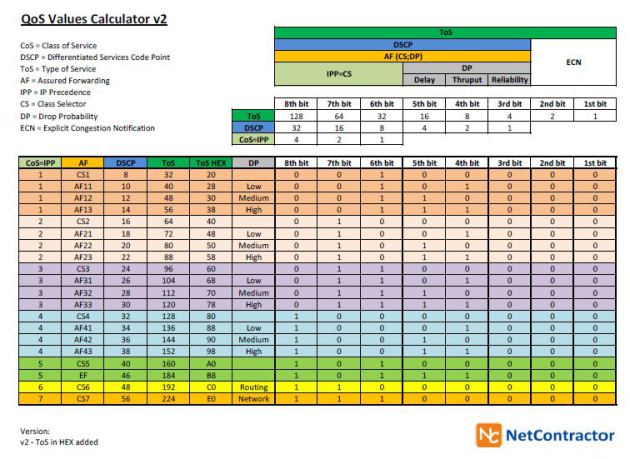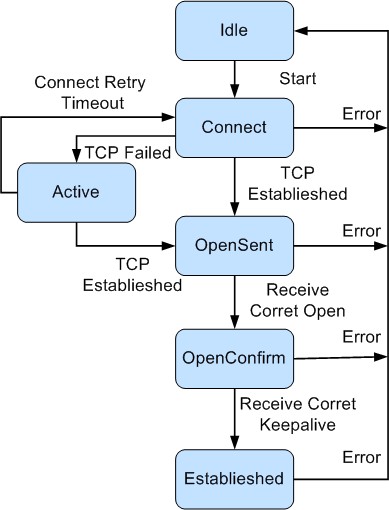MA5600 Multi-Service Access Module Operation and Maintenance
Huawei nin dokümanları zamanında ekteki gibiydi.
/wp-content/uploads/2017/02/ma5600-multi-service-access-module-operation-and-maintenance.ppt
The LTE Network Architecture
nokia sros üzerinde sistem kaynakları incelenmesi
network ekipmanlarının da sistem kaynaklarının yönetilmesi ve takibi oldukça önemlidir. nokia cihazlar üzerindeki kartların mevcut durumlarını incelemek için “tools dump system-resources
örnek çıktı şeklindedir..
*A:fcicek_test# tools dump system-resources 1
Resource Manager info at 125 d 01/10/17 07:45:51.963:
Hardware Resource Usage for Slot #1, CardType iom2-20g, Cmplx #0:
| Total | Allocated | Free
-------------------------------|-----------|-----------|------------
SAP Ingress QoS Policies | 1791| 22| 1769
Dynamic Egress Classification + 2047| 23| 2024
SAP Egress QoS Policies - | 23|
Network Egress Classification - | 0|
Ingress Queues | 8192| 3087| 5105
Egress Queues | 8192| 1471| 6721
Ingress ACL/QoS Entries | 32768| 5| 32763
Ingress IPv6 ACL Entries | 14336| 2| 14334
Ingress IPv6 QoS Entries | 2048| 2| 2046
Egress ACL/QoS Entries | 16384| 2| 16382
Egress IPv6 ACL Entries | 8192| 2| 8190
Ingress ACL Filters | 2047| 1| 2046
Ingress IPv6 ACL Filters | 2047| 0| 2047
Egress ACL Filters | 2047| 1| 2046
Egress IPv6 ACL Filters | 2047| 0| 2047
QoS User Schedulers | 24575| 964| 23611
Dynamic Service Entries + 32767| 426| 32341
Subscriber Hosts - 32767| 426| 32341
Dynamic Nexthop Entries + 131071| 442| 130629
Subscriber Nexthops - 131071| 442| 130629
Subscriber SPI QoS Overrides | 80000| 0| 80000
Ingress Q1 Named Pools | 57| 0| 57
Egress Q1 Named Pools | 57| 0| 57
Egress TLS Mcast Entries | 147455| 103| 147352
Hardware Resource Usage for Slot #1, CardType iom2-20g, Cmplx #1:
| Total | Allocated | Free
-------------------------------|-----------|-----------|------------
SAP Ingress QoS Policies | 1791| 1| 1790
Dynamic Egress Classification + 2047| 0| 2047
SAP Egress QoS Policies - | 0|
Network Egress Classification - | 0|
Ingress Queues | 8192| 283| 7909
Egress Queues | 8192| 23| 8169
Ingress ACL/QoS Entries | 32768| 2| 32766
Ingress IPv6 ACL Entries | 14336| 2| 14334
Ingress IPv6 QoS Entries | 2048| 2| 2046
Egress ACL/QoS Entries | 16384| 2| 16382
Egress IPv6 ACL Entries | 8192| 2| 8190
Ingress ACL Filters | 2047| 0| 2047
Ingress IPv6 ACL Filters | 2047| 0| 2047
Egress ACL Filters | 2047| 0| 2047
Egress IPv6 ACL Filters | 2047| 0| 2047
QoS User Schedulers | 24575| 964| 23611
Dynamic Service Entries + 32767| 0| 32767
Subscriber Hosts - 32767| 0| 32767
Dynamic Nexthop Entries + 131071| 442| 130629
Subscriber Nexthops - 131071| 442| 130629
Subscriber SPI QoS Overrides | 80000| 0| 80000
Ingress Q1 Named Pools | 57| 0| 57
Egress Q1 Named Pools | 57| 0| 57
Egress TLS Mcast Entries | 147455| 103| 147352
lisanslama için kms kullanan noktalarda basit pc ayarları
windows un linsanlama ile ilgili yaptığı güncellemeler sonrası illegal olarak windows 8 ve 10 kullanmak isteyenler kms sunucu kavramından haberdar oluyorlar. işin illegal yönünü değilde şirketinizde, okulunuzda vb bir kms sunucu varsa IT ile muhattap olmadan kendi pc nize format atıp sorun yaratmayacak lisanslı bir windows kullanmak istiyorsanız yapılması gereken bir kaç adım var.
öncelikle uygun bir windows bulun ve pc nize kurulum sırasında sorun çıkarmayacak bir key ile kurun. kurulumu gerçekleştirdikten sonra herhangi bir güncelleme vb kesinlikle yapmayın.
pc nizi kms sunucunun olduğu ağa dahil edin. bu sunucuya erişebilmeniz önemli. dns, kms ve pcniz doğru şekilde yapılandırılmış ağınızda lisans sorunu olmayan bir makinede nslookup komutunda aşagıdaki şekilde bir görmeniz lazım
C:\Windows\System32>nslookup -type=srv _vlmcs._tcp Sunucu: fcicek.work.intra Address: 10.10.38.17 _vlmcs._tcp.work.intra SRV service location: priority = 0 weight = 0 port = 1688 svr hostname = fcicek.work.intra fcicek.work.intra internet address = 10.10.38.17
burada 10.10.38.17 ipsi kms – dns sunucusunun adresidir. pcmizde lisanslama için kms kullanacağımız söylemenin sırası geldi. kms sunucu 1688 portunu kullandığından güvenlik duvarında bu portun açık olduğundan emin olun.
C:\Windows\System32>slmgr /skms 10.10.38.17
lisanlama için kms sunucu adresini girdikten sonra
C:\Windows\System32>slmgr -ato
sıra aktif etmeye geldi. kms de lisanslı windows paketi ile uyumlu bir sürüm kurdunuz ve kurulum sırasında absürt durumlar yaratacak bir key vb girmediyseniz “successfully” ifadesini gördüyseniz iş tamamdır…
slmgr -ato komutunu çalıştırmadan windowsun ayarlar altında yer alan etkinleştirme kısmına girerek etkinleştir diyerek IT den veya başka bir pc den aldığınız key ide girerek etkileştirme yapabilirsiniz.
yada uğramaşmayın böyle şeylerle adam gibi bir linux kurun makinanız….
Autonomous System Number ( ASN – AS Number )
[table id=6 /]
huawei routerlarda interface üzerinde alarm sayısını sıfırlama
huawei routerlarda display komutu ile interface detaylarına baktığımızda interface üzerinde meydana gelen hatalarıda görebiliyoruz. bu hatalar sürekli artımlı şekilde devam etmektedir.
[fcicek_test_router-GigabitEthernet1/0/0]display interface GigabitEthernet 1/0/0
GigabitEthernet1/0/0 current state : UP
Line protocol current state : DOWN
Link quality grade : GOOD
Description:sube_a
Route Port,The Maximum Transmit Unit is 1500
Internet protocol processing : disabled
IP Sending Frames' Format is PKTFMT_ETHNT_2, Hardware address is aaaa-aaaa-aaaa
The Vendor PN is RTXM191-400
The Vendor Name is WTD
Port BW: 1G, Transceiver max BW: 1G, Transceiver Mode: SingleMode
WaveLength: 1310nm, Transmission Distance: 10km
Rx Power: -6.51dBm, Warning range: [-20.00, -3.00]dBm
Tx Power: -5.53dBm, Warning range: [-9.00, -3.00]dBm
Loopback:none, full-duplex mode, negotiation: enable, Pause Flowcontrol:Receive Enable and Send Enable
Last physical up time : 2016-07-19 09:41:00 UTC+02:00 DST
Last physical down time : 2016-07-19 09:39:46 UTC+02:00 DST
Current system time: 2016-08-13 06:11:06+02:00
Statistics last cleared:never
Last 10 seconds input rate: 6816 bits/sec, 7 packets/sec
Last 10 seconds output rate: 5632 bits/sec, 5 packets/sec
Input: 144440952031 bytes, 928751872 packets
Output: 335843205389 bytes, 872370561 packets
Input:
Unicast: 855698710 packets, Multicast: 53900340 packets
Broadcast: 19152822 packets, JumboOctets: 12274608 packets
CRC: 100 packets, Symbol: 0 packets
Overrun: 0 packets, InRangeLength: 0 packets
LongPacket: 0 packets, Jabber: 0 packets, Alignment: 0 packets
Fragment: 0 packets, Undersized Frame: 0 packets
RxPause: 0 packets
Output:
Unicast: 872368829 packets, Multicast: 0 packets
Broadcast: 1732 packets, JumboOctets: 137186914 packets
Lost: 0 packets, Overflow: 0 packets, Underrun: 0 packets
System: 0 packets, Overrun: 0 packets
TxPause: 0 packets
Input bandwidth utilization : 0%
Output bandwidth utilization : 0%
eğer bir interfacede hatayı gidermeye yönelik bir işlem yaptıysanız interface üzerindeki hataları sıfırlamak her zaman işimizi kolaylaştıracaktır.
yukarıda örnekte 1/0/0 interfaceinde 100 adet CRC hatası geldiği görülmektedir. bunu sıfırlamak için interface içine konfigürasyon modda girerek port-alarm komutunu kullanıyoruz.
[fcicek_test_router-GigabitEthernet1/0/0]port-alarm clear ? crc-error CRC error alarm input-error Input error alarm output-error Output error alarm pause-frame Pause Frame alarm symbol-error Symbol error alarm
yukarıda görüldüğü gibi bu interface üzerinde 5 adet hatanın değerlerini sıfırlayabiliyoruz.
bizim hatalarımız crc hataları olduğu için crc hatalarının sayısını sıfırlamak için aşagıdaki komutu tamamlamamız gerekecektir
[fcicek_test_router-GigabitEthernet1/0/0]port-alarm clear crc-error